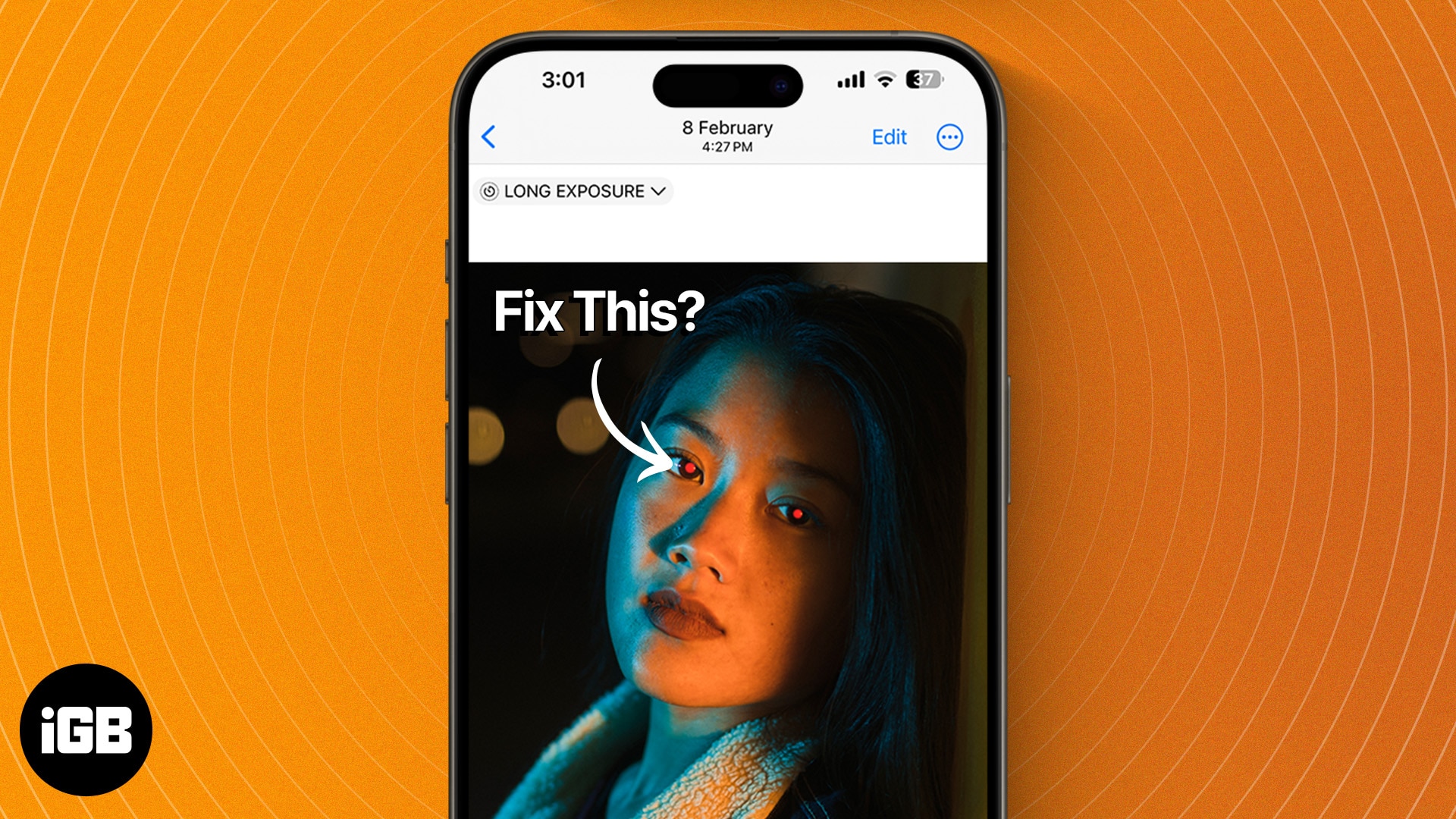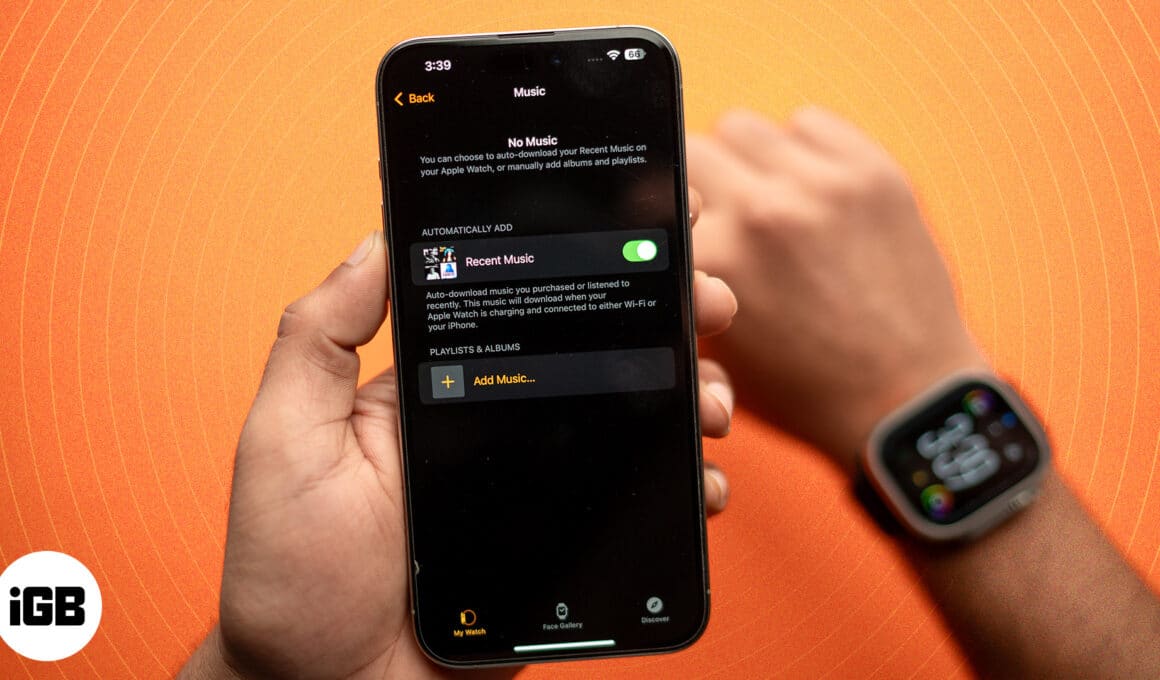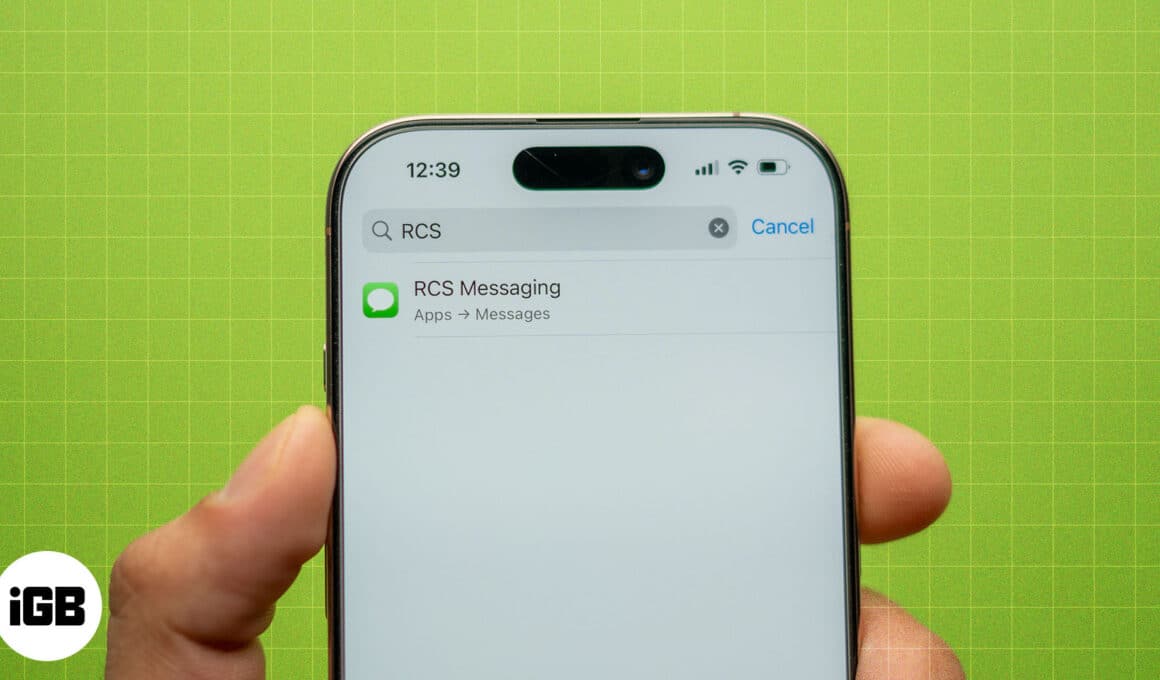Τραβήξατε μια φωτογραφία στο iPhone σας όπου το φόντο φαίνεται αποσπώντας την προσοχή και αναρωτιέστε πώς να το αφαιρέσετε διατηρώντας το θέμα ανέπαφο; Μην ανησυχείτε! Το iPhone σας διαθέτει ενσωματωμένα εργαλεία στις εγγενείς εφαρμογές του για να σας βοηθήσει να διαγράψετε φόντο από φωτογραφίες δωρεάν.
Συνεχίστε να διαβάζετε και θα σας δείξω τρεις τρόπους για να αφαιρέσετε το φόντο από τις εικόνες απευθείας στο iPhone και το iPad σας.
Πίνακας περιεχομένων
Γιατί πρέπει να αφαιρέσετε το φόντο από μια εικόνα;
Η αφαίρεση του φόντου από μια εικόνα μπορεί να είναι χρήσιμη για διάφορους λόγους:
- Εστίαση στο θέμα: Είτε πρόκειται για πορτρέτο είτε για φωτογραφία προϊόντος, η αφαίρεση του φόντου εξαλείφει τους περισπασμούς και βοηθά να τονιστεί το κύριο θέμα.
- Δημιουργήστε επαγγελματικό περιεχόμενο: Οι εικόνες χωρίς φόντο φαίνονται καθαρές και χρησιμοποιούνται ευρέως σε επίσημα έγγραφα. Στην περίπτωση προϊόντων, η αφαίρεση του φόντου σάς επιτρέπει να τα προβάλλετε με προσεγμένο τρόπο σε επαγγελματικές παρουσιάσεις και ηλεκτρονικά καταστήματα.
- Δημιουργήστε μιμίδια και γραφικά: Εάν σας αρέσει να φτιάχνετε διασκεδαστικά μιμίδια ή εξατομικευμένα γραφικά, η αφαίρεση του φόντου βοηθά να συνδυάσετε το θέμα σας σε διαφορετικά σχέδια.
- Βελτιώστε τη δημιουργικότητα: Ένα διαφανές φόντο ανοίγει ατελείωτες δυνατότητες τοποθέτησης της εικόνας σε νέα φόντο ή συνδυασμού της με άλλα στοιχεία για δημιουργικά έργα.
- Διόρθωση σφάλματος: Μερικές φορές, ανεπιθύμητα στοιχεία στο παρασκήνιο μπορούν να χαλάσουν μια κατά τα άλλα υπέροχη λήψη. Η αφαίρεση αυτών των περισπασμών μπορεί να κάνει μια φωτογραφία χρησιμοποιήσιμη.
Πώς να αφαιρέσετε το φόντο από μια εικόνα χρησιμοποιώντας την εφαρμογή Φωτογραφίες
Η εφαρμογή Φωτογραφίες του iPhone σας συνοδεύεται από ένα ενσωματωμένο εργαλείο που σας επιτρέπει να σηκώσετε το θέμα και να αφαιρέσετε εύκολα το φόντο από τις εικόνες. Δείτε πώς να το κάνετε:
- Ανοίξτε την εφαρμογή Φωτογραφίες στο iPhone σας.
- Επιλέξτε την εικόνα που θέλετε να επεξεργαστείτε.
- Πατήστε και κρατήστε πατημένο το θέμα της εικόνας (το άτομο, το αντικείμενο ή οτιδήποτε θέλετε να κρατήσετε) και θα δείτε ένα λαμπερό περίγραμμα γύρω από το θέμα μετά από λίγα δευτερόλεπτα.
- Μόλις επιλεγεί το θέμα, θα εμφανιστεί ένα μικρό αναδυόμενο παράθυρο με τρεις επιλογές. Επιλέξτε Αντιγραφή για να αποθηκεύσετε την εικόνα χωρίς φόντο στο πρόχειρό σας.
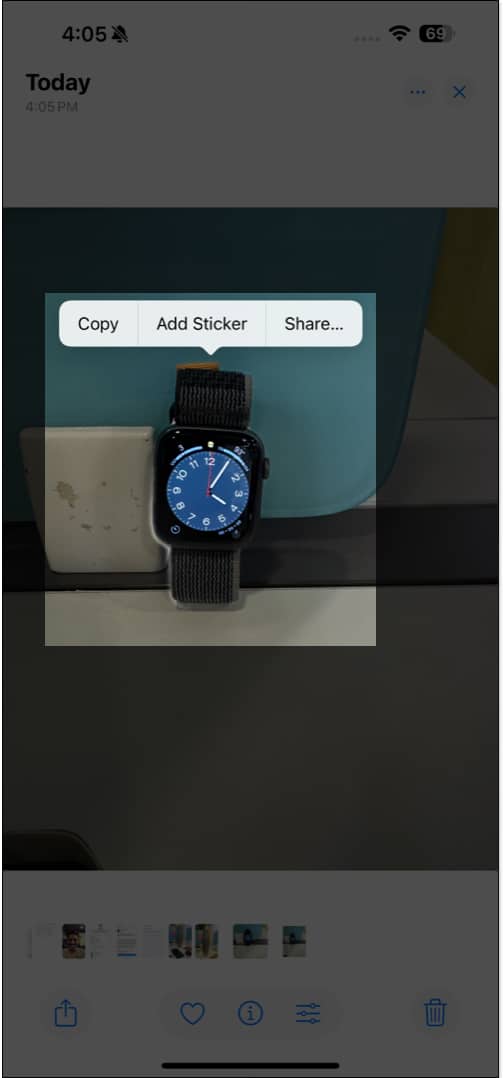
- Τώρα, μπορείτε να επικολλήσετε το αντιγραμμένο θέμα σε εφαρμογές όπως Σημειώσεις, Μηνύματα κ.λπ.
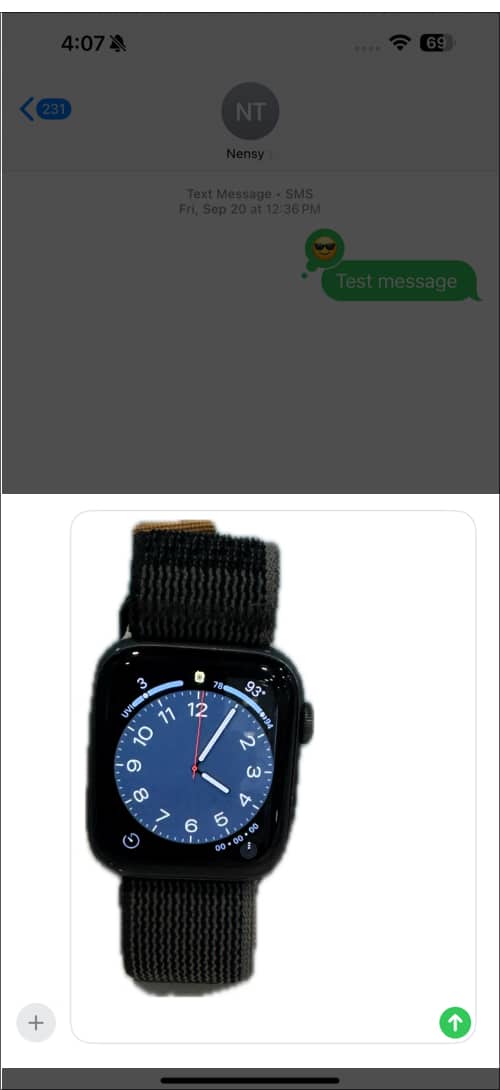
- Εάν επιλέξετε Κοινή χρήση, μπορείτε να στείλετε απευθείας την εικόνα σε οποιονδήποτε ή να πατήσετε Αποθήκευση εικόνας από το Φύλλο κοινής χρήσης για να αποθηκεύσετε την αποκοπή σε μορφή PNG στη βιβλιοθήκη της εφαρμογής Photos.
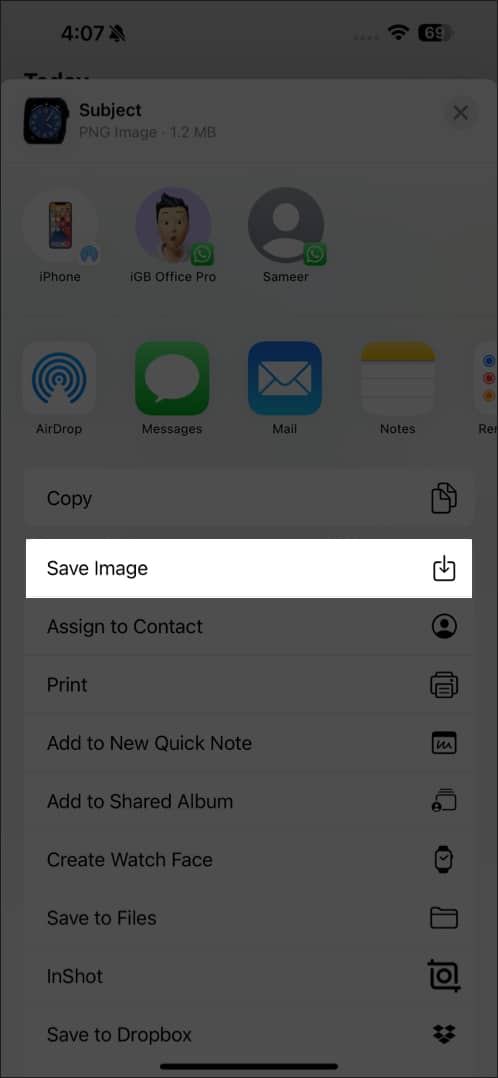
- Μπορείτε να επιλέξετε Προσθήκη αυτοκόλλητου για να δημιουργήσετε ένα ζωντανό αυτοκόλλητο από την εικόνα σας.
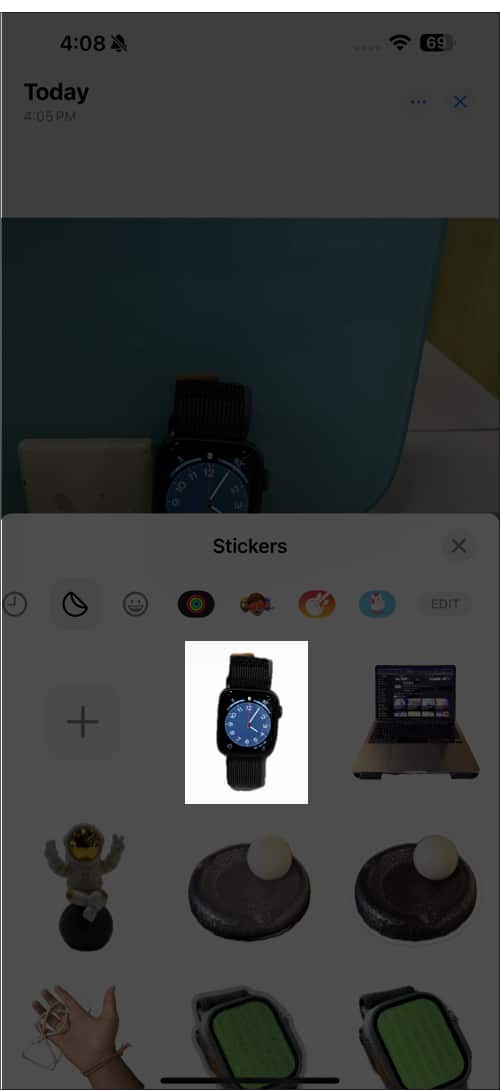
Χρησιμοποιώ αυτήν τη μέθοδο κάθε φορά που χρειάζεται να αφαιρέσω το φόντο από μια μεμονωμένη εικόνα στο iPhone μου. Είναι γρήγορο και εύκολο και δεν απαιτεί λήψη εφαρμογών τρίτων.
Τι γίνεται όμως αν χρειαστεί να διαγράψετε το φόντο από πολλές φωτογραφίες στο iPhone σας; Το να ακολουθήσω την παραπάνω μέθοδο θα ήταν κουραστικό, οπότε βρήκα άλλη λύση.
Αφαιρέστε το φόντο από πολλές εικόνες χρησιμοποιώντας την εφαρμογή Αρχεία
Η εφαρμογή Files στο iPhone σας επιτρέπει επίσης να αφαιρείτε φόντο από πολλές εικόνες ταυτόχρονα. Δείτε πώς:
- Ανοίξτε την εφαρμογή Αρχεία στο iPhone σας.
- Μεταβείτε στον φάκελο για να βρείτε τις εικόνες των οποίων το φόντο θέλετε να αφαιρέσετε. Εάν δεν μπορείτε να τις εντοπίσετε, αποθηκεύστε τις φωτογραφίες σας από την εφαρμογή Φωτογραφίες στην εφαρμογή Αρχεία πρώτα.
- Πατήστε το εικονίδιο με τις τρεις κουκκίδες στην επάνω δεξιά γωνία και επιλέξτε Επιλογή. Στη συνέχεια, πατήστε σε κάθε εικόνα που θέλετε να επεξεργαστείτε.
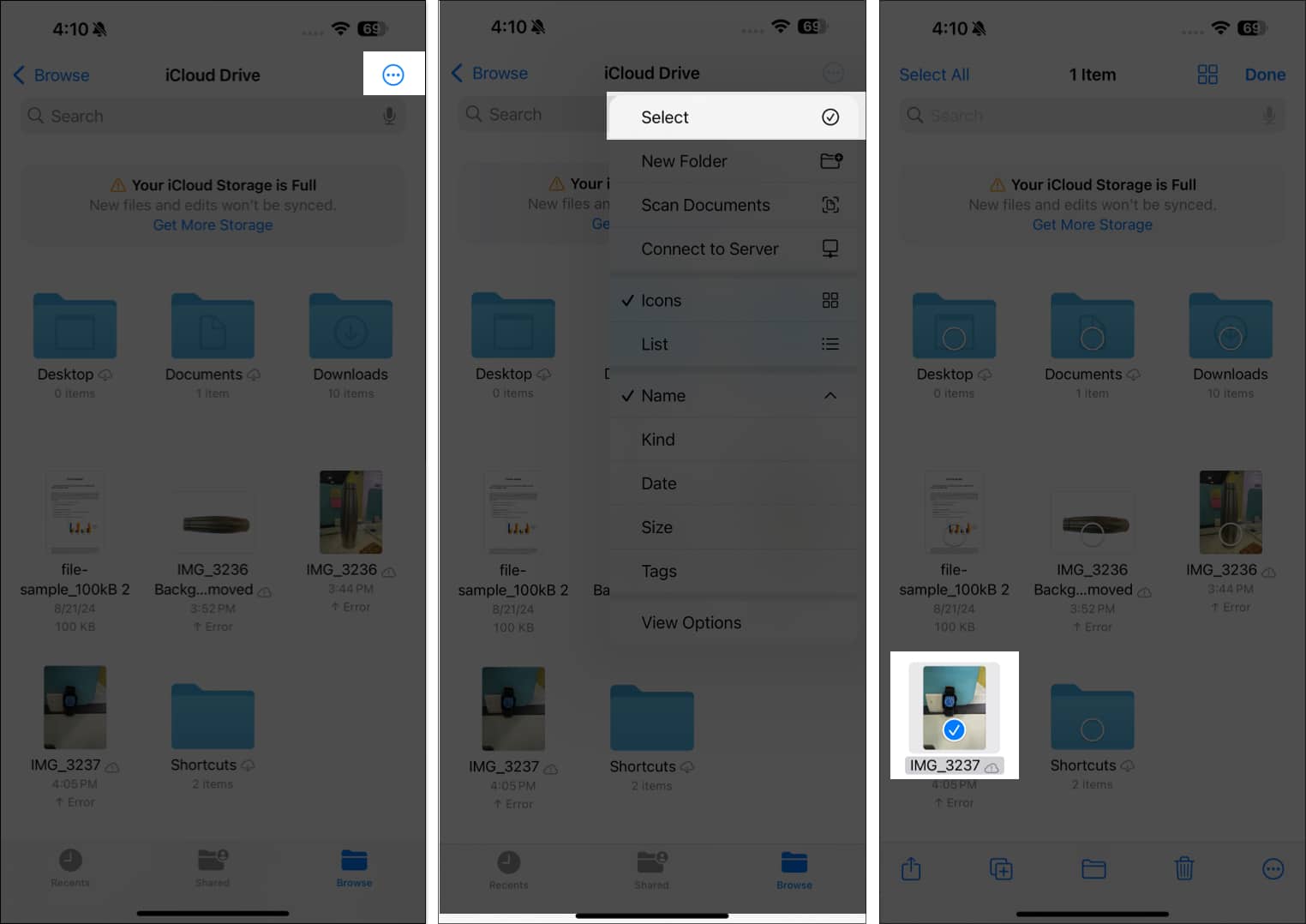
- Αφού επιλέξετε τις εικόνες, πατήστε παρατεταμένα σε μία από αυτές. Επιλέξτε Γρήγορες ενέργειες από το μενού και πατήστε Αφαίρεση φόντου.
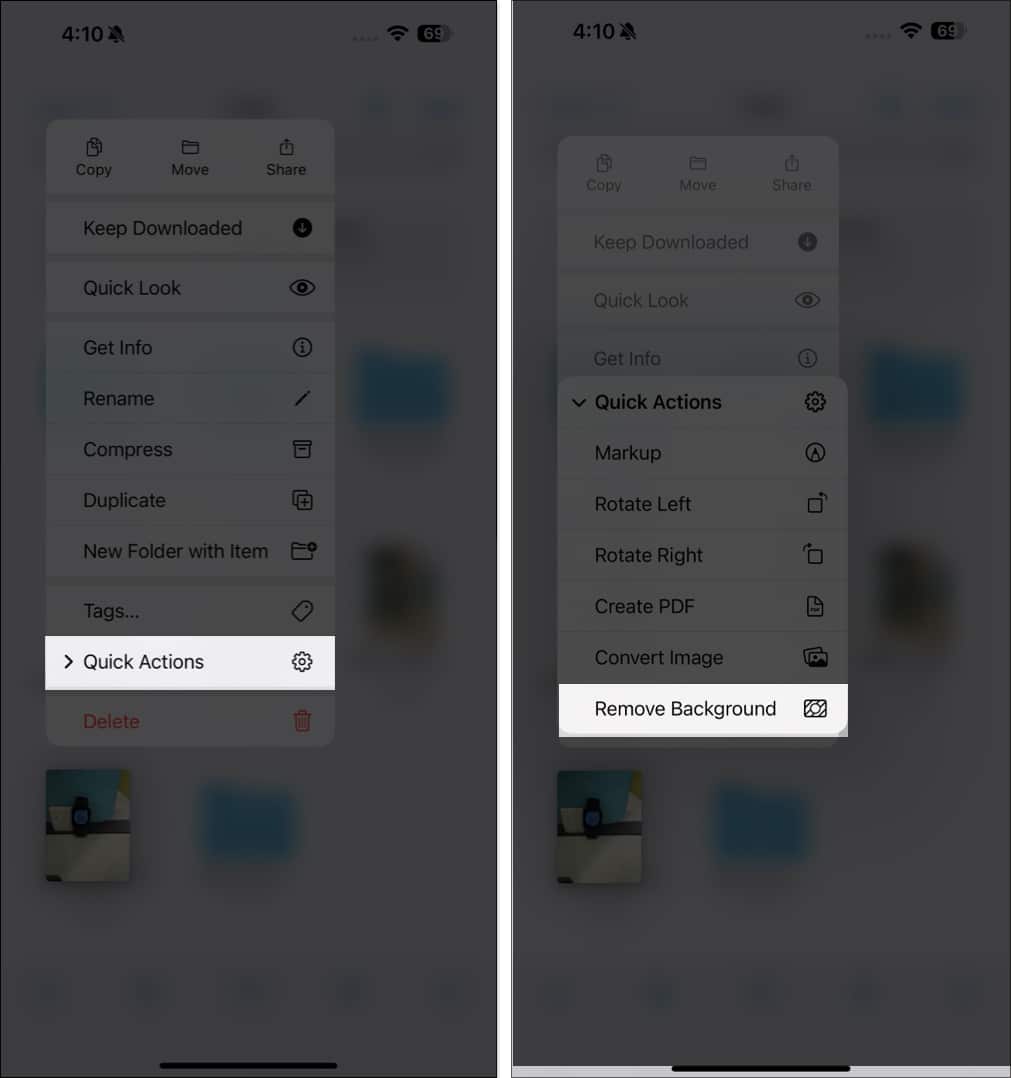
Το iPhone ανιχνεύει το θέμα και αφαιρεί αμέσως τα φόντο από όλες τις επιλεγμένες εικόνες. Θα δείτε μια διαφανή έκδοση κάθε εικόνας στον ίδιο φάκελο.
Αυτή η λειτουργία μαζικής επεξεργασίας είναι βολική για όσους θέλουν να επεξεργαστούν πολλές εικόνες ταυτόχρονα. Εξοικονομεί πολύ χρόνο και προσπάθεια. Λάβετε όμως υπόψη ότι τα αποτελέσματα μπορεί να διαφέρουν καθώς η διαδικασία είναι αυτόματη και δεν μπορείτε να επιλέξετε το θέμα με αυτήν τη μέθοδο.
Αφαιρέστε το φόντο από τις διαδικτυακές εικόνες χρησιμοποιώντας το Safari
Εκτός από την αφαίρεση φόντου από εικόνες που είναι αποθηκευμένες στο iPhone σας, η Apple σάς επιτρέπει επίσης να αφαιρείτε το φόντο από φωτογραφίες που βρίσκετε στο διαδίκτυο χρησιμοποιώντας το Safari; Με αυτόν τον τρόπο, μπορείτε να αποθηκεύσετε το θέμα χωρίς να κάνετε λήψη της εικόνας. Δείτε πώς να το κάνετε:
- Βεβαιωθείτε ότι έχετε σταθερή σύνδεση στο Διαδίκτυο.
- Ανοίξτε το Safari και μεταβείτε στην ιστοσελίδα που περιέχει την εικόνα που θέλετε να χρησιμοποιήσετε.
- Πατήστε παρατεταμένα την εικόνα και επιλέξτε Αντιγραφή θέματος για να την αποθηκεύσετε στο πρόχειρό σας.
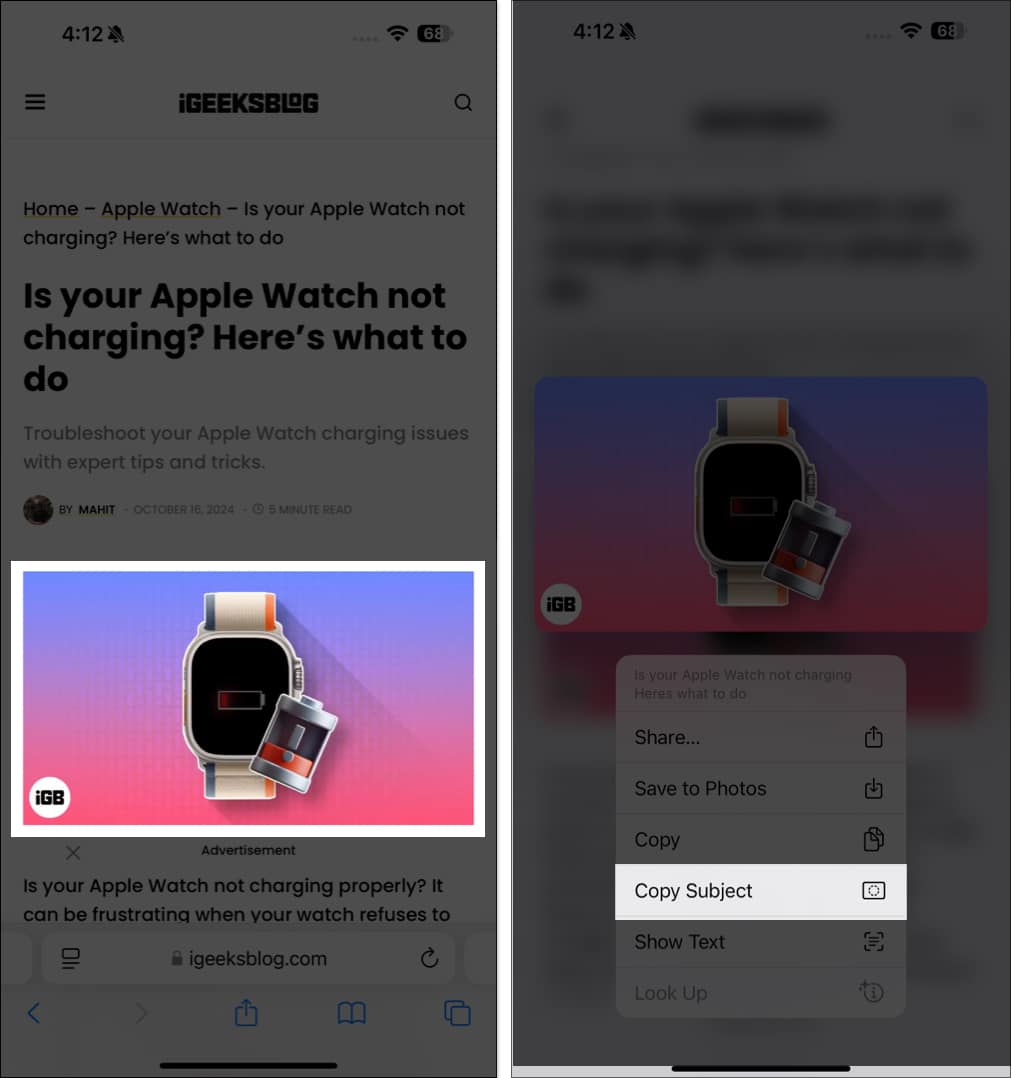
- Τώρα, επικολλήστε την εικόνα οπουδήποτε θέλετε να την αποθηκεύσετε.
Όλες αυτές οι ενσωματωμένες μέθοδοι είναι βολικές. Ωστόσο, τα αποτελέσματα δεν είναι πάντα εξαιρετικά. Μπορείτε να χρησιμοποιήσετε εφαρμογές γόμα φόντου εικόνων τρίτων όταν συμβαίνει αυτό. Αυτές οι εφαρμογές προσφέρουν προηγμένες επιλογές επεξεργασίας και ευελιξία. Επιπλέον, οι εγκοπές δεν θα χάσουν την ποιότητα, κάτι που μπορεί να συμβεί με τη μέθοδο Safari.
Αποσύνδεση…
Χάρη στις ενσωματωμένες λειτουργίες, η αφαίρεση του φόντου από τις εικόνες στο iPhone σας έχει γίνει απλή. Το καλύτερο μέρος είναι ότι δεν χρειάζεται να κάνετε λήψη εφαρμογών τρίτων, καθώς τα πάντα μπορούν να γίνουν απευθείας από το iPhone σας δωρεάν.
Συνεχίστε λοιπόν, δοκιμάστε αυτές τις μεθόδους και πείτε μας ποια μέθοδος σας αρέσει!
Διαβάστε επίσης:
- Πώς να χρησιμοποιήσετε το Ζωντανό Κείμενο σε iPhone ή iPad
- Πώς να αντιστρέψετε την αναζήτηση εικόνων σε iPhone και iPad
- Αφαιρέστε αντικείμενα στις φωτογραφίες με το Clean Up στο iOS 18